JEB Decompiler视图是JEB反编译工具中用于展示和分析反编译代码的重要部分。JEB支持多种视图和功能,包括全APK视图、导出视图内容、批量反编译Java代码等,下面就和大家介绍一下JEB Decomplier入门教程:视图的相关内容。
1、视图
单元的视图是一个或多个 Fragment 的占位符,代表单元文档。例如,一个 Dex 单元(Dex 插件对 Android Dex 文件的分析结果)由多个 Fragment 渲染,包括:
- 静态文本视图描述
- 十六进制转储视图
- 程序集交互式文本视图(以及其相关的图形视图)
- 字符串交互式表格视图
- 代码层次结构交互式树视图
- ETC
2、寻址
某些类型的文档提供寻址支持。寻址支持是实现导航和交叉引用等交互式操作的必要条件。
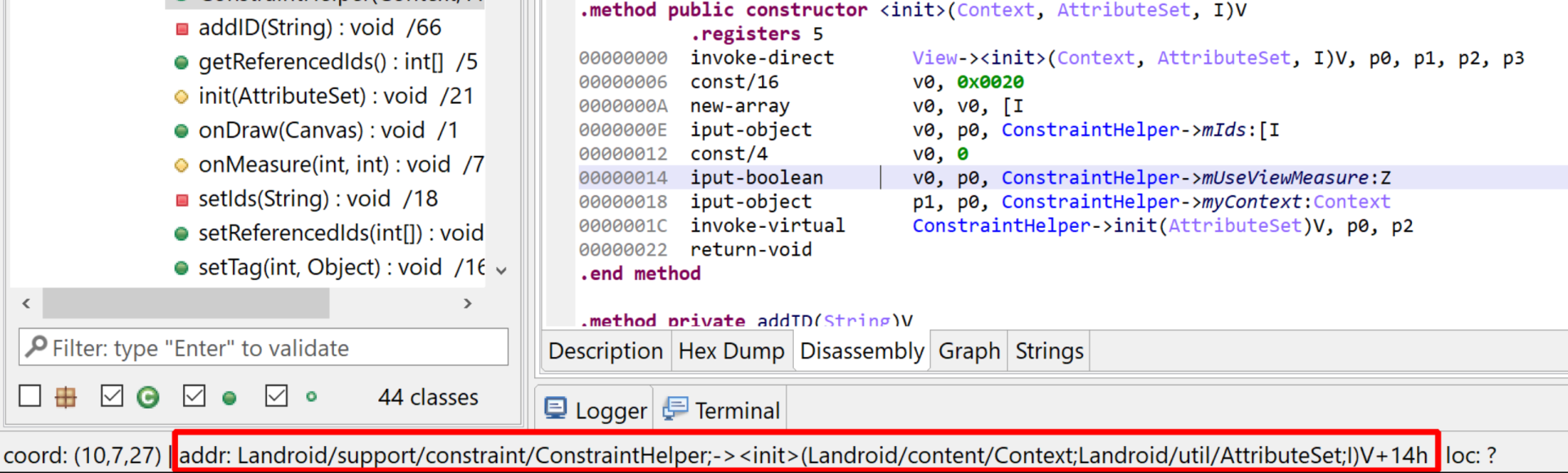
3、查看自动替换
默认情况下,如果类型 T 的单元 U1 打开了视图,则请求查看同一类型 T 的另一个单元 U2 将会用 U2 的视图交换 U1 的视图。
例如:正在查看一段反编译的代码;正在打开另一个反编译(例如另一种方法);之前的视图将被替换。这是默认行为,以避免数十或数百个视图迅速使工作区变得混乱。但是,如果这不符合您的工作流程习惯,可以在选项(.ui.DoNotReplaceViews)或通过导航菜单禁用“视图替换”。
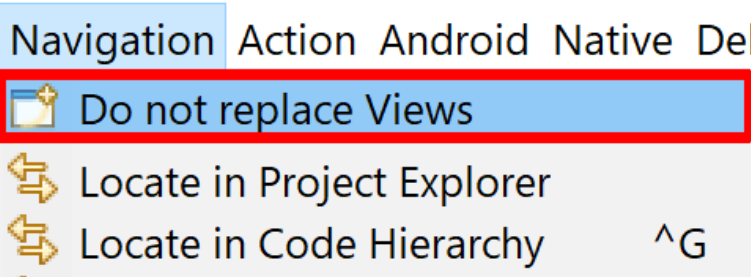
4、文件
以下小节提供了分析二进制文件时遇到的常见片段和视图的示例:
5、描述文件
描述文档是所有单元提供的标准文本缓冲区。它包含一小段文本,介绍单元的各种特征,包括是否包含子单元。
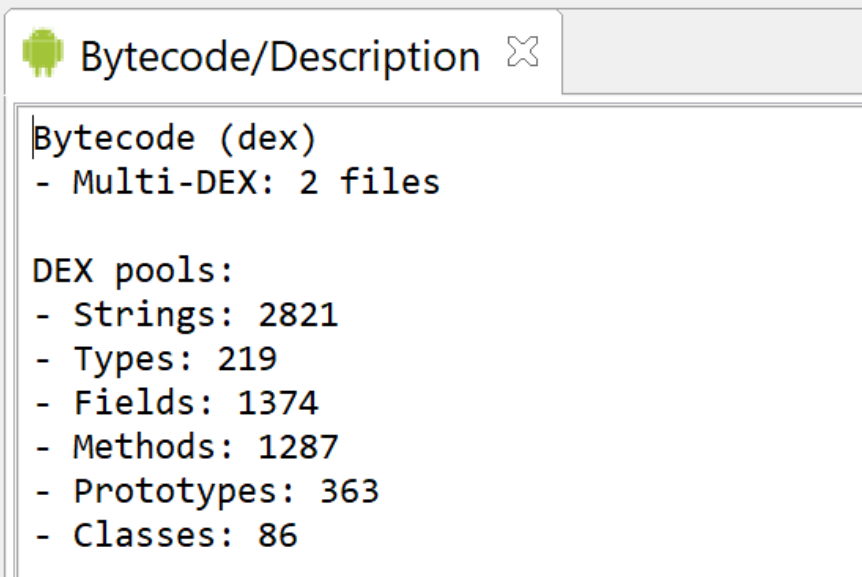
6、十六进制转储文档
Hex Dump文档是输入工件的十六进制表示。此文档可以高效地表示最大 2^63 字节的工件。
提供帮助小部件,以便轻松可视化解包的字节序列。
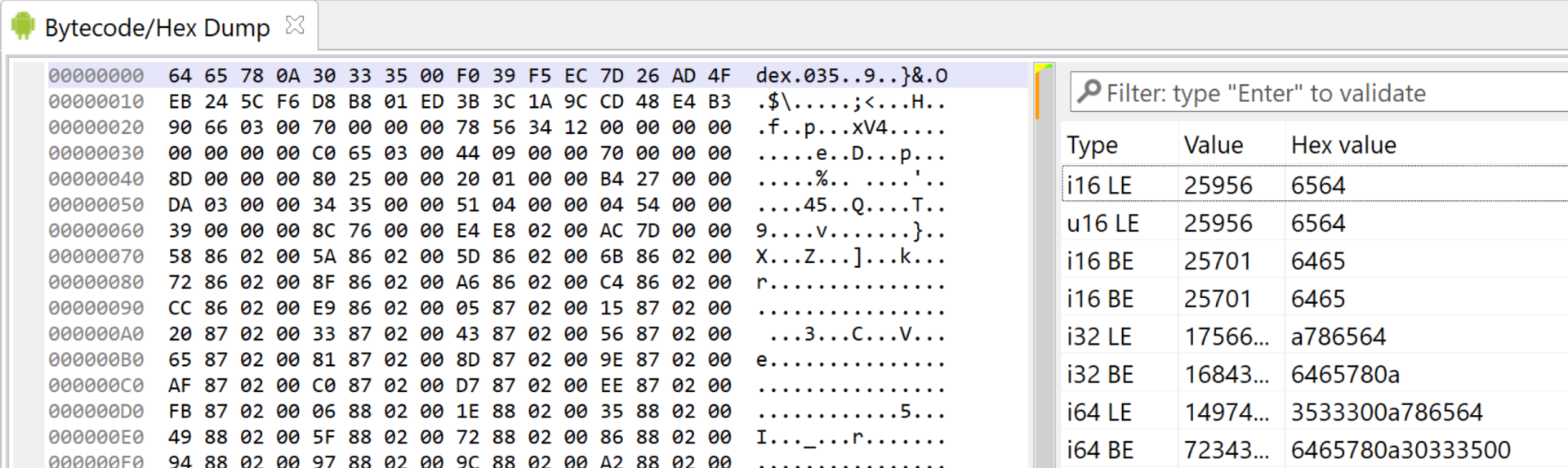
7、文本文档
单元通常提供交互式文本文档来表示其内容。文本文档是可寻址的。这些视图可以有效地表示任意大小的文本 - 如果需要,最多可达数十亿行。
导航栏默认垂直位于文档的右侧,用于导航文档。
例如:程序集文档、xml文档、反编译代码文档等等。
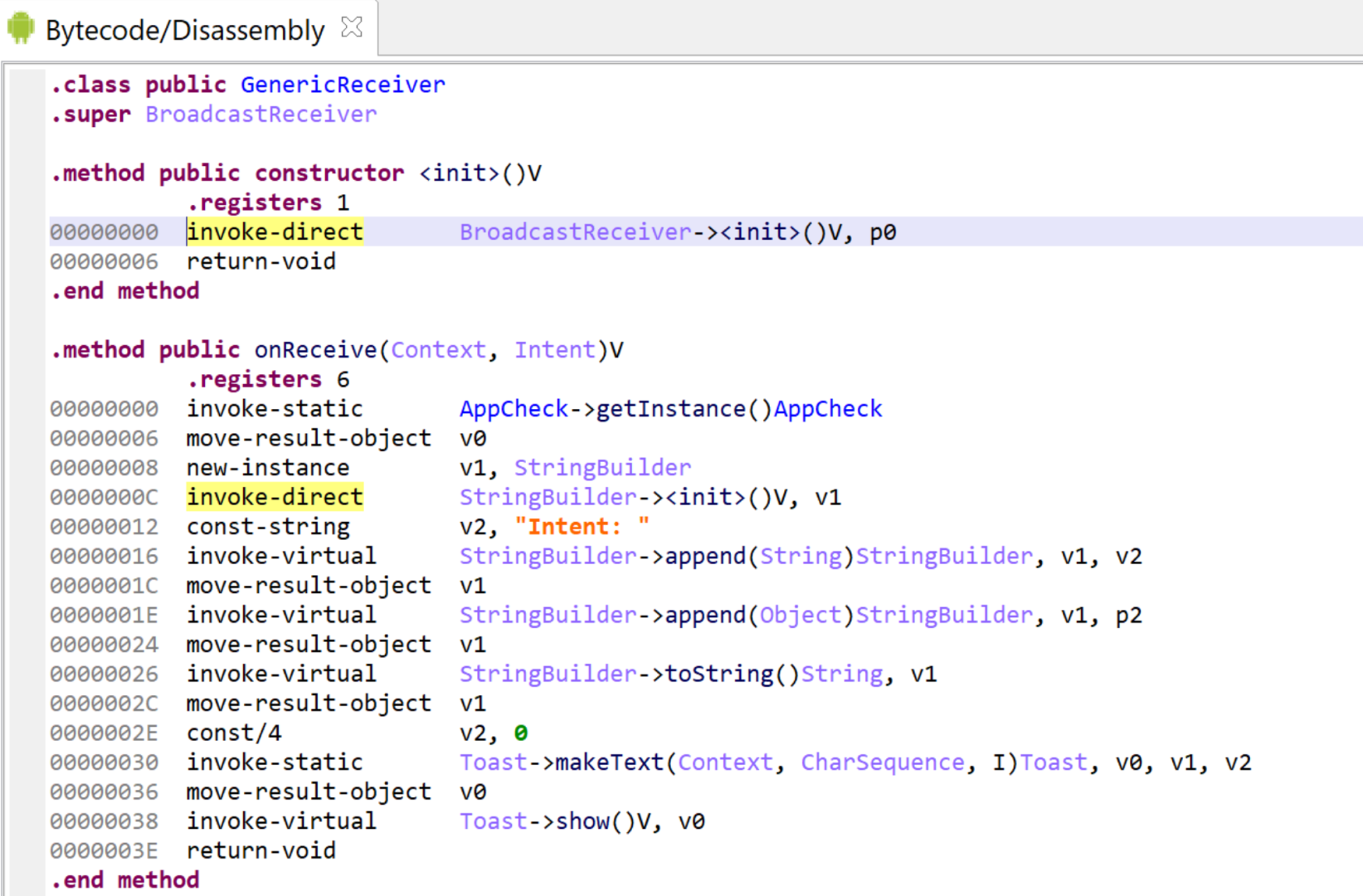
8、导航栏
文本文档的导航栏默认为垂直方向,位于右侧,也可以水平放置。
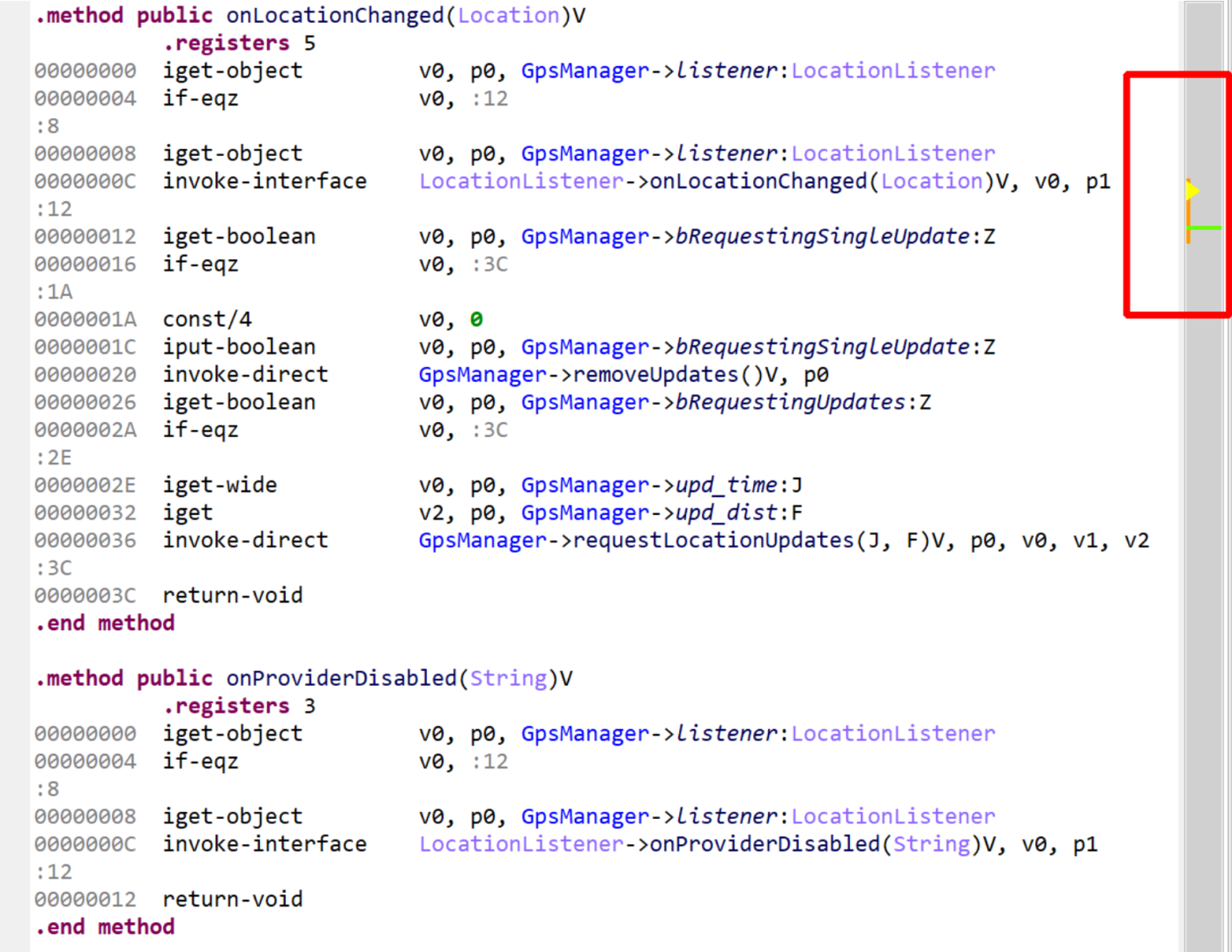
- 绿线代表文档内视口的位置,即屏幕上的第一行。
- 黄色箭头表示插入符号的位置。在上面的示例中,插入符号位于视口之外。
- 橙色线主要对插件开发人员有用:它指示文档的哪部分当前已加载到内存中。
可以使用鼠标滚动来放大和缩小该栏。将鼠标悬停在栏的某个区域上将大致显示位于该位置的文本:单击即可导航至该位置。
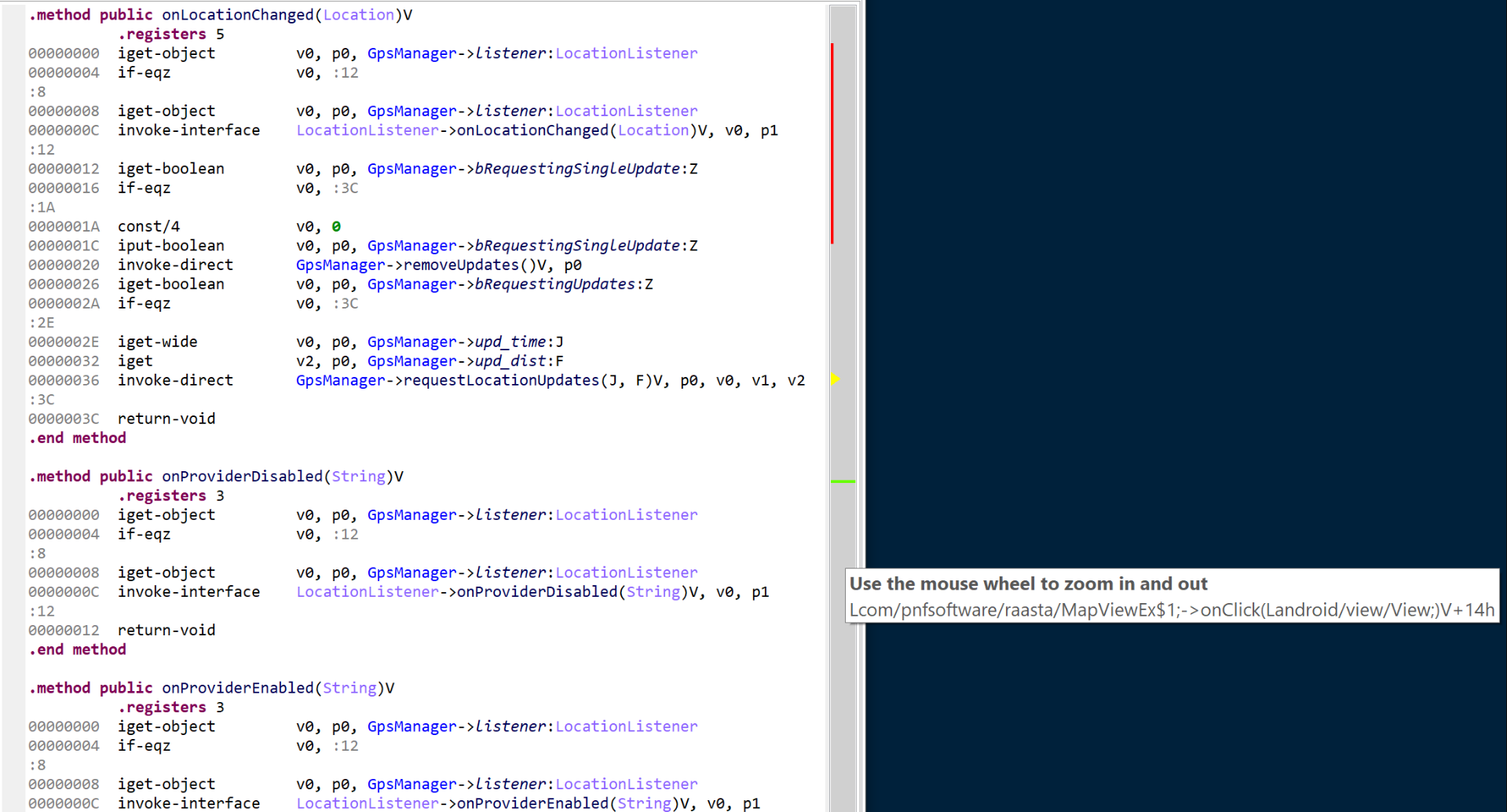
上面的栏目被放大了。红色的垂直线表示文档的哪一部分现在由整个栏目表示。它允许在较长的反汇编列表中进行更精细的快速导航。
最后,也是最重要的一点,该栏可以接收来自单元和文档的视觉贡献。例如,代码库识别插件会使用它来突出显示文档中包含库代码的部分。下面是使用Visual Studio 2010 签名分析 ShadowHammer 恶意软件样本时该栏的示例(为清晰起见,水平设置) :

在这种情况下,青色代表库代码。
以上就是JEB Decomplier入门教程:视图的相关内容。JEB Decompiler视图提供了丰富的功能和视图,帮助用户高效地进行代码分析和逆向工程。

